Stiahnite a nainštalujte Java IDE
Na vytváranie programov Java budete potrebovať slušné IDE. Existuje veľa populárnych IDE, ako napríklad Eclipse, NetBeans, IntelliJ IDEA Community Edition a ďalšie, všetky sú k dispozícii na stiahnutie zadarmo. Na spustenie nastavenia Java použijeme Eclipse IDE. Takže otvorte prehliadač a vyhľadajte súbory na stiahnutie Eclipse na nasledujúcej adrese URL: . Otvorte prvý odkaz na tejto stránke a dostanete sa na webovú stránku uvedenú na obrázku nižšie. Ak si chcete stiahnuť Eclipse IDE, jednoducho kliknite na tlačidlo „Stiahnuť x86_64“ a budete presmerovaní do iného okna.
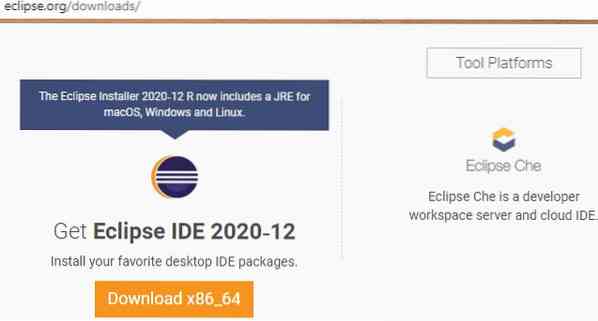
Na nasledujúcej stránke kliknite na tlačidlo „Stiahnuť“ s ikonou sťahovania a stiahnite si Eclipse IDE.
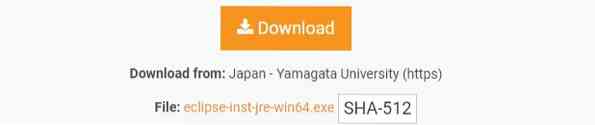
Eclipse IDE sa začne sťahovať, ako je uvedené nižšie. Dokončenie sťahovania bude chvíľu trvať.

Stiahnutý súbor môžete zobraziť v priečinku „Stiahnuté súbory“. Kliknite pravým tlačidlom myši a kliknutím na položku Spustiť ako správca ho nainštalujte. Inštaláciu spustíte kliknutím na tlačidlo „Áno“.

Počkajte, kým sa aplikácia otvorí.
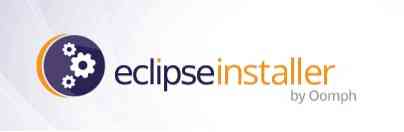
Zobrazí sa nové okno, ako je znázornené na obrázku nižšie. Kliknite na prvú možnosť „Eclipse IDE pre vývojárov Java“ a začnite inštalovať Eclipse IDE.
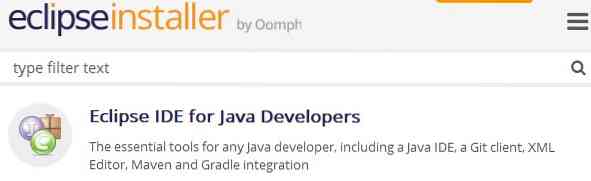
Inštaláciu spustíte kliknutím na tlačidlo „INŠTALOVAŤ“.
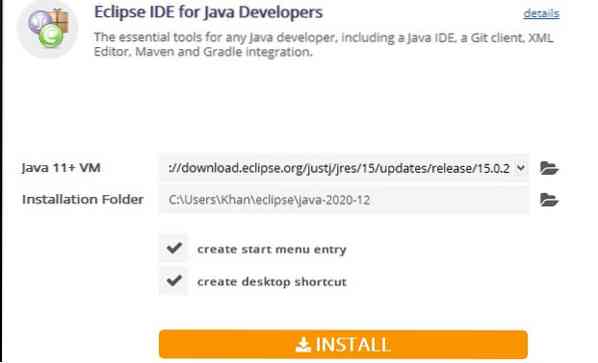
Ako môžete vidieť na obrázku nižšie, inštalácia Eclipse IDE začala.
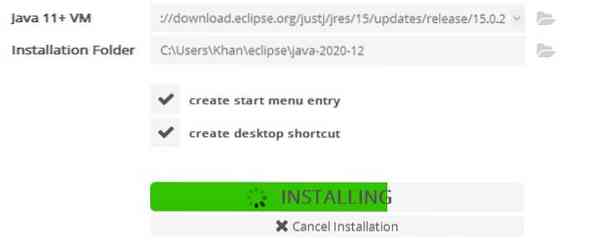
Po dokončení inštalácie môžete teraz spustiť Java Eclipse IDE jednoduchým kliknutím na tlačidlo „SPUSTIŤ“, ako je zobrazené na obrázku nižšie.
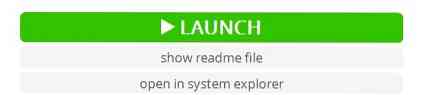
Pred spustením Eclipse IDE sa otvorí nové okno, ako je uvedené nižšie. Ako pracovný priestor musíte zvoliť umiestnenie adresára, do ktorého sa odteraz budú ukladať všetky vaše súbory Java. Toto môžete tiež ponechať ako predvolené umiestnenie. V opačnom prípade vyberte požadovaný adresár kliknutím na tlačidlo „Prehľadávať“. Potom kliknite na tlačidlo „Spustiť“, aby ste mohli vo svojom systéme použiť Eclipse IDE.
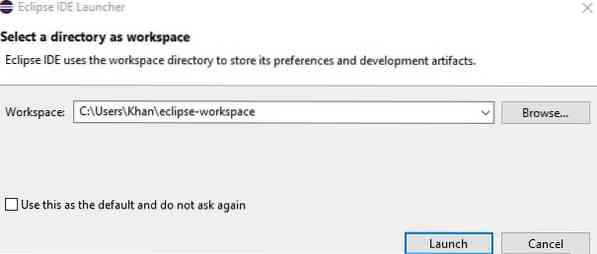
Vytvorte projekt Java
Nakoniec bola spustená Eclipse IDE. Teraz vytvoríme nový projekt Java. Ak to chcete urobiť, na paneli úloh vyberte ponuku „Súbor“ a prejdite na možnosť „Nové“. Kliknutím na „Projekt Java“ začnete vytvárať nový projekt.
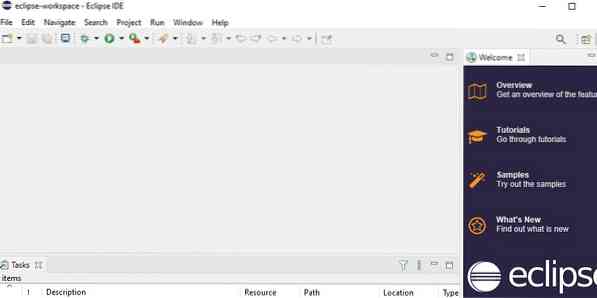
Ďalej sa otvorí nasledujúca obrazovka „Nový projekt“. Rozbaľte priečinok „java“, vyberte „Projekt Java“ a pokračujte kliknutím na tlačidlo „Ďalej“.
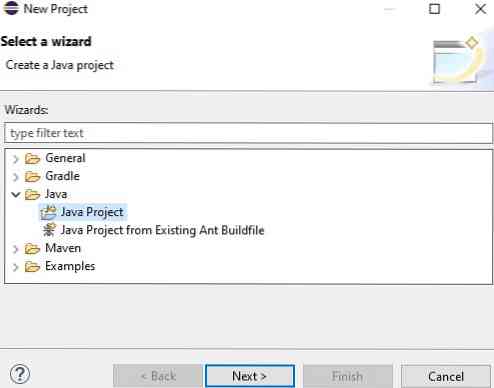
Nasledujúce okno vás požiada o zadanie názvu projektu. Pomenujte svoj projekt, ako chcete, a potom kliknite na tlačidlo „Dokončiť“.
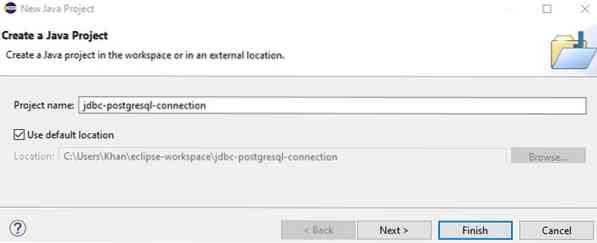
Zobrazí sa ďalšia obrazovka s názvom „Vytvoriť informácie o module“.java.„Môžete pomenovať modul a kliknúť na tlačidlo„ Vytvoriť “, alebo ho jednoducho ignorovať kliknutím na tlačidlo„ Nevytvárať “.
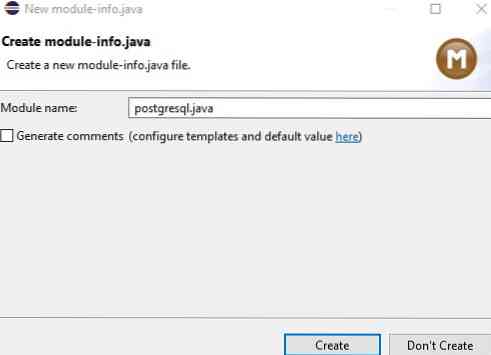
Stiahnite si ovládač PostgreSQL JDBC
Ak chcete stiahnuť ovládač PostgreSQL JDBC, otvorte webový prehľadávač a vyhľadajte ho. Kliknutím na prvý odkaz otvoríte webovú stránku.
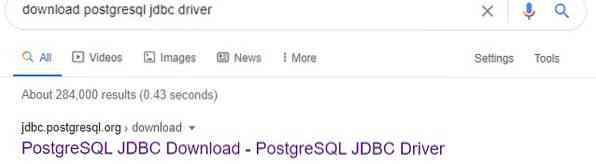
Potom sa dostanete na stránku „Stiahnutie“ na webovej stránke PostgreSQL JDBC. Kliknutím na aktuálny súbor „jar“ ovládača PostgreSQL JDBC ho stiahnite.
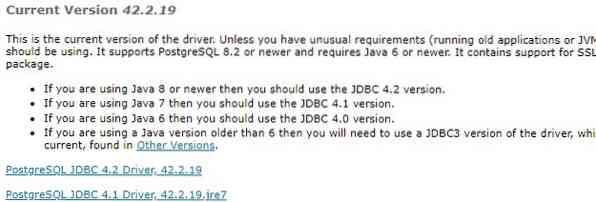
Vidíte, že súbor „jar“ ovládača PostgreSQL JDBC bol stiahnutý.

Načítajte ovládač JDBC
Otvorte pracovný priestor Eclipse IDE, rozbaľte novovytvorený projekt Java, kliknite pravým tlačidlom myši na „JRE System Library“, prejdite na „Build Path“ a kliknite na možnosť „Configure Build Path“.
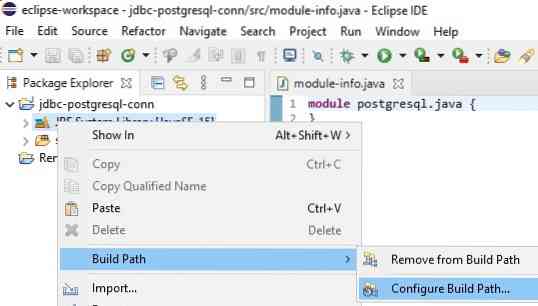
Zobrazí sa krycie meno „Cesta Java Build“. Kliknite na „Modulepath“, potom kliknite na „Pridať externé súbory JAR“ a zahrňte súbor „jar“.

Vyberte súbor „jar“ z priečinka, do ktorého bol stiahnutý. Teraz bol súbor „jar“ úspešne pridaný do modulu „Modulepath“.„Nakoniec pokračujte kliknutím na tlačidlo„ Použiť a zavrieť “.
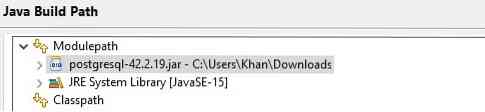
Vytvoriť balík
V pracovnom priestore Eclipse kliknite pravým tlačidlom myši na priečinok „src“, prejdite na možnosť „Nové“ a kliknutím na položku „Balíček“ vytvorte nový balík.
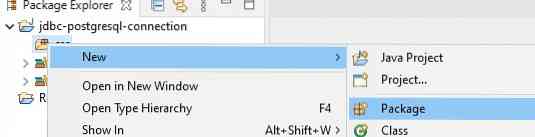
Zobrazí sa obrazovka „New Java Package“. Pomenujte balík, ktorý chcete pomenovať, a potom pokračujte kliknutím na tlačidlo „Dokončiť“.
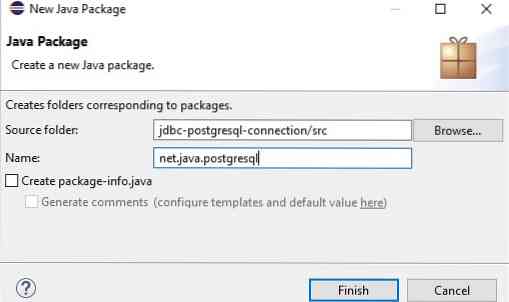
Vytvoriť triedu
Teraz je balík vytvorený. Pravým tlačidlom myši kliknite na možnosť balíka, ktorú ste práve vytvorili, prejdite na možnosť „Nový“ a kliknutím na položku „Trieda“ vytvorte novú triedu v zadanom balíku.
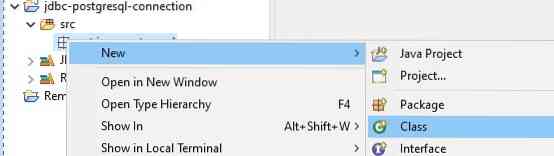
Na novootvorenej obrazovke „Java Class“ zadajte do poľa „Name“ názov novej triedy.
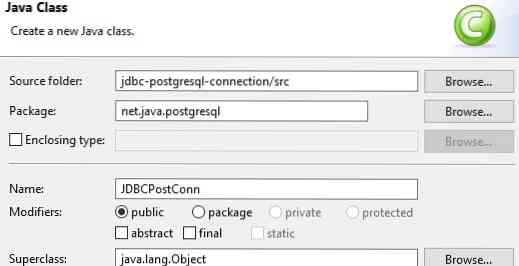
Pripojte sa k databázovému serveru PostgreSQL
Nakoniec bola v balíku vytvorená trieda. Teraz je čas pripojiť JDBC k serveru PostgreSQL. Ak to chcete urobiť, najskôr načítajte všetky balíky požadované vo vašom súbore Java novo vytvorenej triedy. Napíšte nasledujúci kód do pracovného priestoru. Pridajte tri súkromné reťazce, napr.g., URL, používateľ a heslo. Priraďte adresu URL servera localhost PostgreSQL reťazcu „url“. Priraďte tiež používateľské meno a heslo používateľa PostgreSQL a heslo reťazcom „user“ a „password“. Na pripojenie JDBC k serveru PostgreSQL sa používa metóda „connect ()“. Na začatie vykonávania sa používa hlavná funkcia. Spustenie kódu spustíte kliknutím na tlačidlo „Spustiť“.
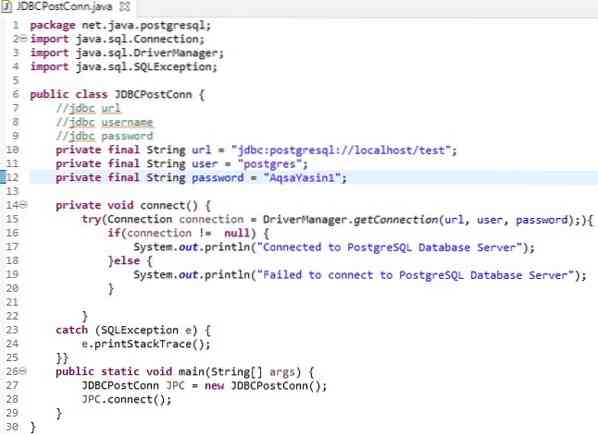
Uložte a spustite kód kliknutím na tlačidlo „OK“.
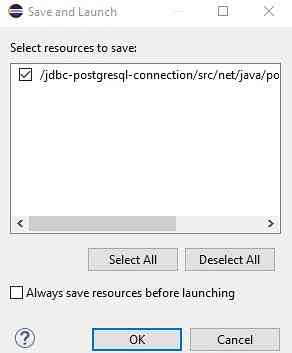
Z výstupu nižšie môžete vidieť, že server JDBC bol úspešne pripojený k databázovému serveru PostgreSQL.

Záver
Mali by ste byť schopní pripojiť vaše JDBC k databázovému serveru PostgreSQL celkom jednoducho podľa tohto návodu krok za krokom.
 Phenquestions
Phenquestions


